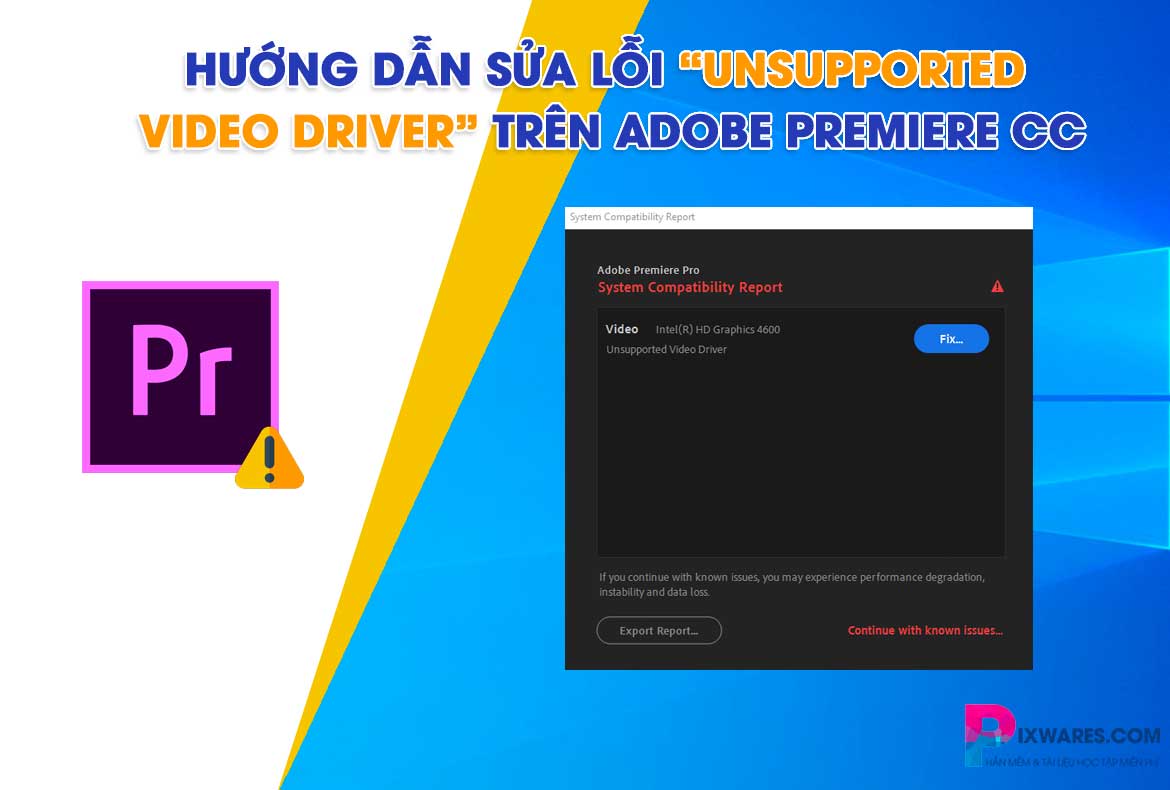Adobe Premiere Pro CC là phần mềm được hãng Adobe phát hành nhằm giúp người dùng làm việc với video. Với nhiều tính năng nổi trội, đây là công cụ đắc lực để người dùng chỉnh sửa video chuyên nghiệp. Rất nhiều hạn chế được khắc phục qua từng phiên bản.
Phần mềm Adobe Premiere Pro CC nhận được nhiều phản hồi tích cực từ người dùng chuyên nghiệp. Tuy nhiên, khi sử dụng, sẽ có vài lỗi nhỏ xảy ra do xung đột với hệ thống. Một phổ biến trong số đó là lỗi Unsupported Video Driver.
Bài viết sau đây từ blog công nghệ Pixwares sẽ cho bạn biết thêm về tác hại và hướng dẫn sửa lỗi “Unsupported Video Driver” trên Premiere CC.
Tác hại của lỗi Unsupported Video Driver trên Premiere CC
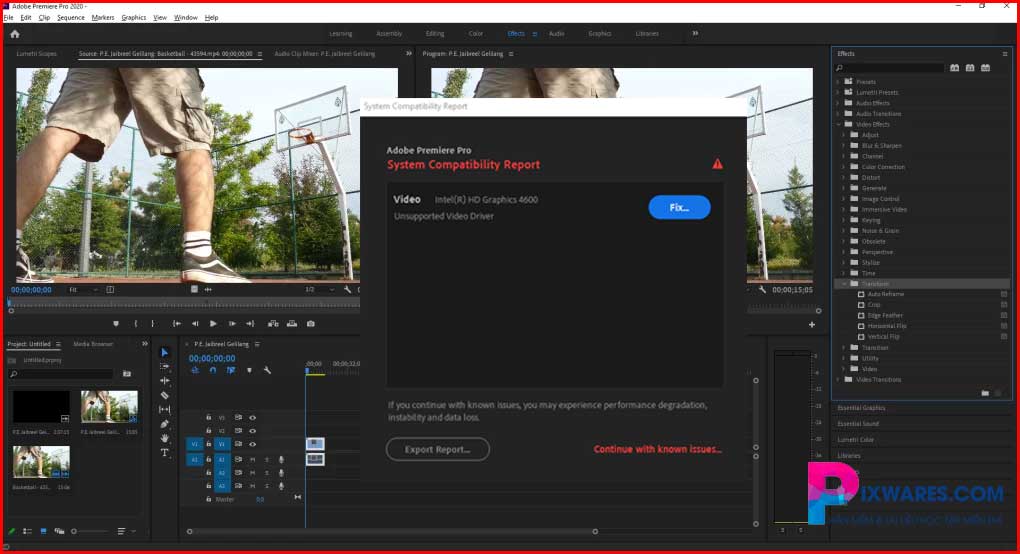
Khi bạn thực hiện khởi động Premiere CC, hệ thống sẽ thông báo lỗi Unsupported Video Driver ngay. Điều này có nghĩa là Premiere CC không tương thích với Driver Card màn hình.
Nếu bấm continue with know issues nhằm bỏ qua lỗi thì việc sử dụng phần mềm sẽ gặp vấn đề. Lúc này, Adobe Premiere CC sẽ hiện không chính xác các lệnh và phản hồi rất chậm.
Hãng có đề xuất hướng dẫn sửa lỗi “Unsupported Video Driver” trên Premiere CC qua việc bấm lệnh Fix. Qua tìm hiểu, lỗi xảy ra do Driver Card đã cũ nên không tương thích để sử dụng. Dù Driver Card này vẫn chạy tốt trên Premiere 2017.
Nếu bạn muốn trải nghiệm phần mềm làm phim Adobe Premier, mình xin giới thiệu vài phiên bản dưới đây:
Hướng dẫn sửa lỗi “Unsupported Video Driver” trên Premiere CC
Đầu tiên, bạn cần click chuột phải ở biểu tượng Start cuối màn hình, tìm đến mục Device Manager.
Tiếp tục, ở mục Device Manager, bạn click chọn Display Adapter.
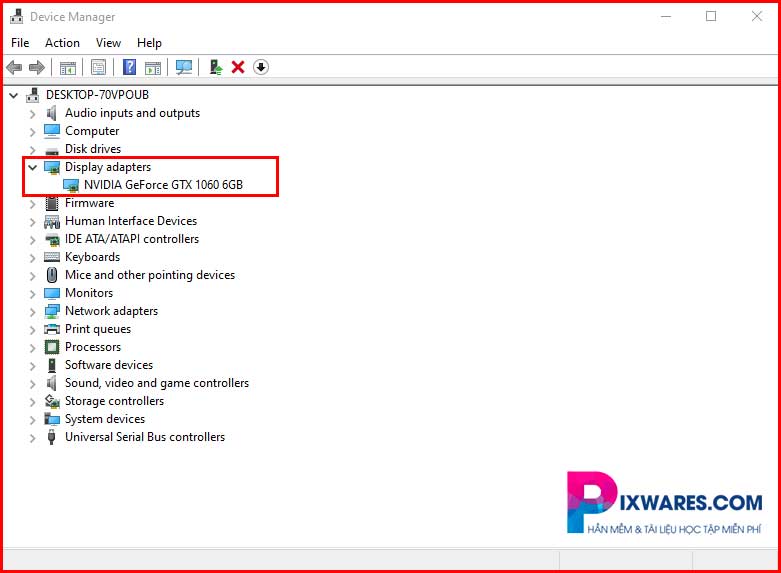
Sau khi click chuột phải trên màn hình, bạn bấm chọn Properties rồi chọn Driver.
Khi này, bạn sẽ thấy thông tin của Driver card trên màn hình Desktop. Thông tin bao gồm: tên, ngày tháng và phiên bản. Thông thường, phiên bản quá cũ gây lỗi Unsupported Video Driver trên Adobe Premiere. Bạn không nên click vào mục Update Driver của Windows. Bởi Windows đã hỗ trợ những gì phù hợp nhất rồi.
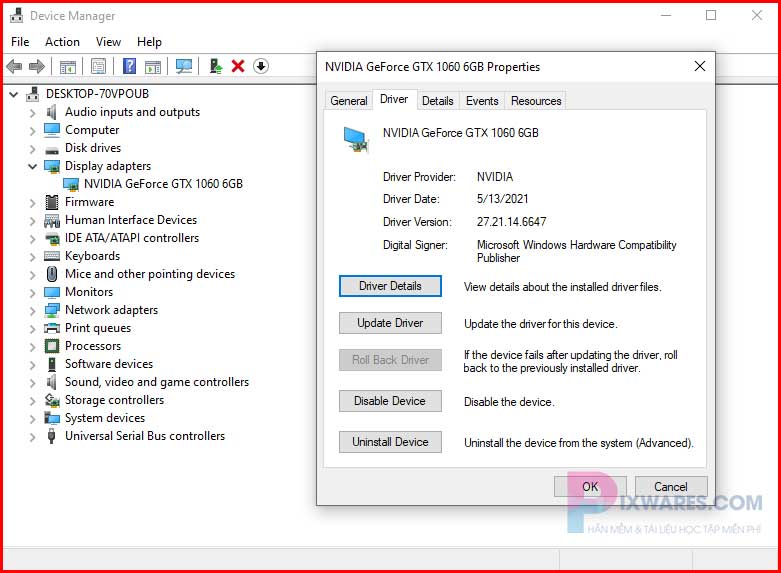
Bạn nên vào trang chủ chính thức của Intel. Sau đó, thực hiện tải Driver phù hợp. Bạn có thể bấm vào nVidia hay AMD để download Driver tương thích với card đồ họa hệ thống đang sử dụng.
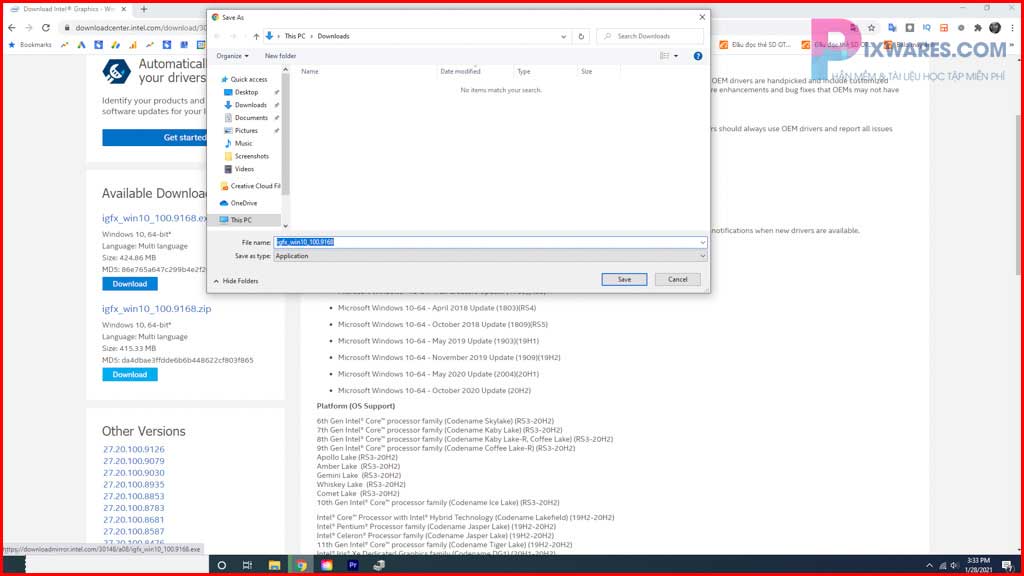
Sau khi lựa chọn, bạn thực hiện tải driver về máy tính. Thao tác click chuột phải vào tập tin rồi bấm chọn Open. Thực hiện cài đặt như các phần mềm hay ứng dụng thông thường. Quá trình cài đặt sẽ tốn ít hay nhiều thời gian, tùy thuộc vào dung lượng driver. Thông thương dung lượng Driver card đồ họa thường khá lớn, nên việc cài đặt hơi lâu.
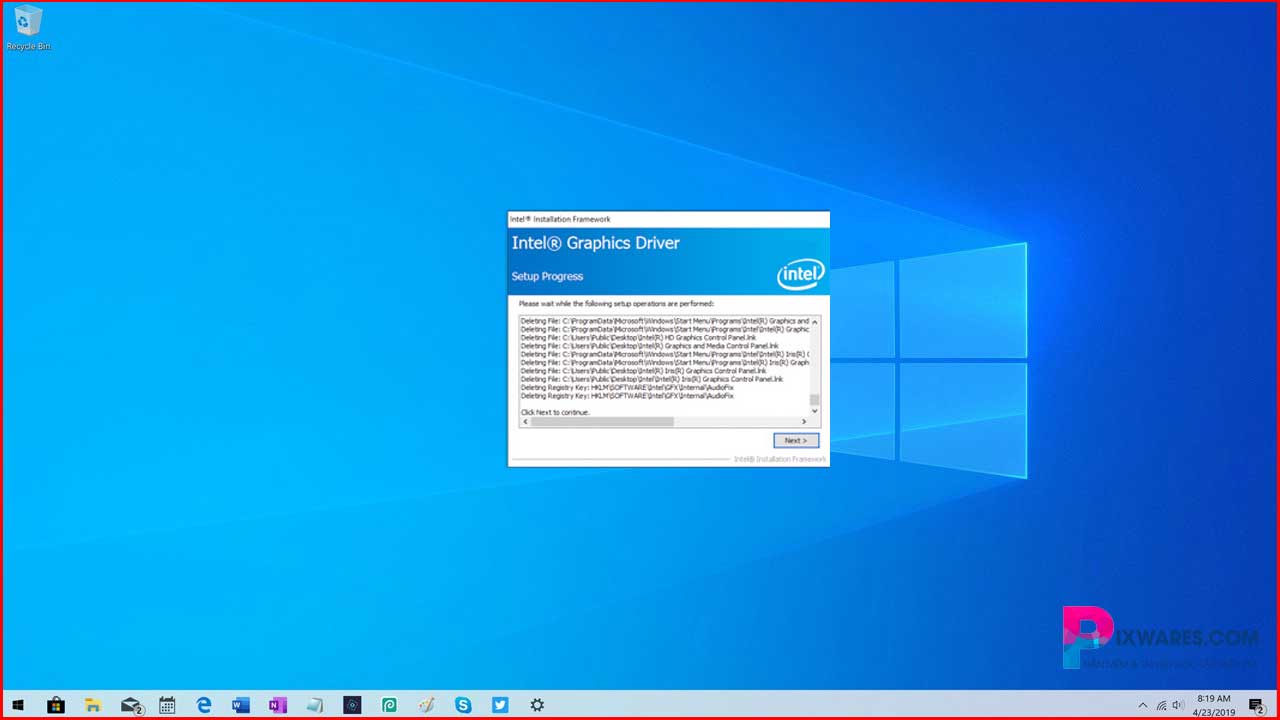
Hệ thống sẽ yêu cầu restart lại máy tính sau khi cài đặt Driver đồ họa. Lúc này, máy tính của bạn đã được update phiên bản mới nhất. Vì vậy lỗi “Unsupported Video Driver” trên Premiere CC đã được sửa hoàn toàn. Các thao tác sử dụng phần mềm cũng mượt mà và hiệu suất cao. Cách fix lỗi này rất hiệu quả cho máy tính của bạn.
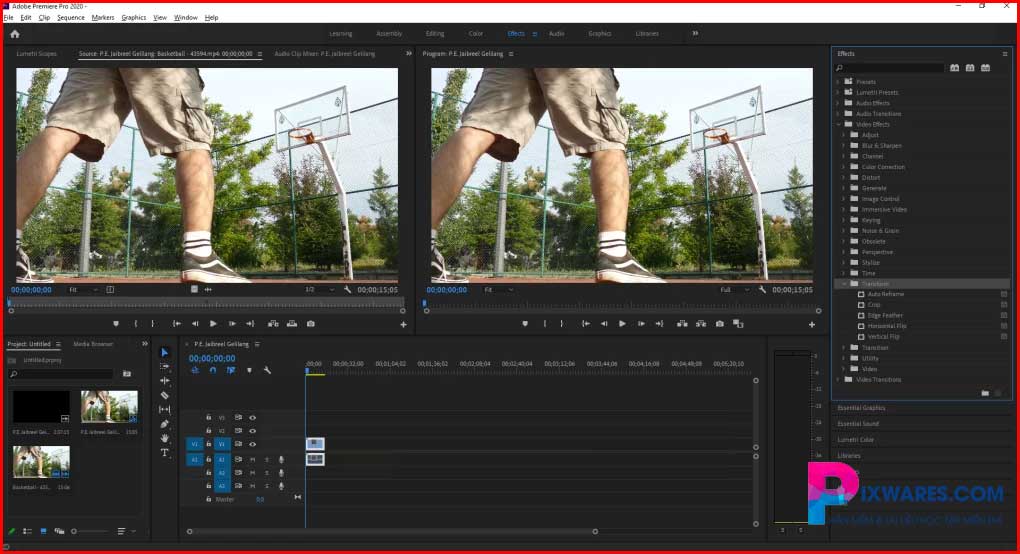
Kết luận
Trên đây là chi tiết hướng dẫn fix lỗi “Unsupported Video Driver” trên Premiere CC. Chúc bạn khắc phục lỗi này thành công để có những trải nghiệm tốt nhất khi làm việc trên Premiere CC.
Thông báo chính thức: Hiện có nhiều bạn chưa biết cách cài các phần mềm cho máy tính, có thể liên hệ cho Fanpage hỗ trợ và zalo chính thức.
Chúng mình chỉ support cho những bạn tải phần mềm/app từ website này. Các bạn nên cân nhắc không nên tìm những phần mềm không rõ nguồn gốc và không có support về sau! Xin cám ơn!

 Tran Duc Minh
Tran Duc Minh